在现代社会中,Excel表格作为一款功能强大的电子表格软件,被广泛应用于各个行业和领域。其中,Excel表格的自动计算公式更是其重要特性之一,通过合理运用公式,可以大大提高工作效率和准确性。本文将介绍一些常用的Excel自动计算公式及其应用,帮助读者更好地掌握Excel表格的使用技巧。
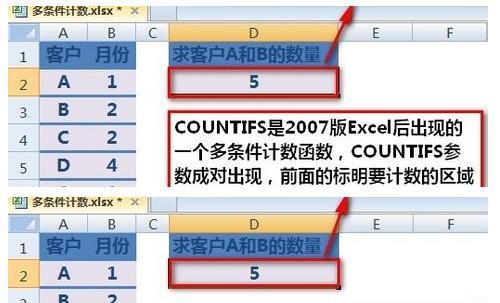
一:SUM函数的应用
SUM函数是Excel中最常用的函数之一,用于计算一组数据的总和。通过在指定单元格中输入"=SUM(A1:A10)",即可快速求得A1到A10单元格的数值总和。
二:AVERAGE函数的应用
AVERAGE函数用于计算一组数据的平均值。通过在指定单元格中输入"=AVERAGE(A1:A10)",即可快速求得A1到A10单元格的平均值。
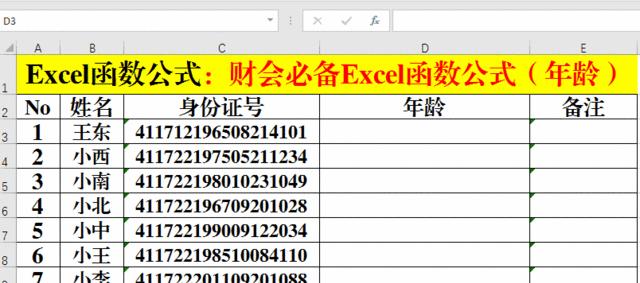
三:MAX和MIN函数的应用
MAX函数用于找出一组数据中的最大值,MIN函数则用于找出最小值。通过在指定单元格中分别输入"=MAX(A1:A10)"和"=MIN(A1:A10)",即可快速找出A1到A10单元格的最大值和最小值。
四:COUNT函数的应用
COUNT函数用于计算一组数据的个数。通过在指定单元格中输入"=COUNT(A1:A10)",即可快速统计A1到A10单元格中的数据个数。
五:IF函数的应用
IF函数是一种条件函数,用于根据满足条件与否返回不同的结果。通过在指定单元格中输入"=IF(A1>10,"合格","不合格")",即可根据A1单元格中的数值判断是否合格,并返回相应结果。
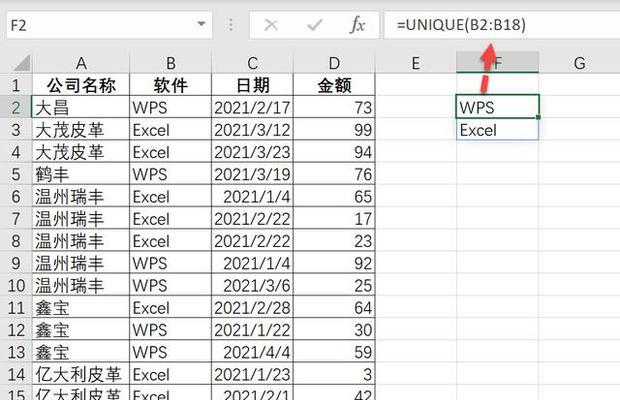
六:VLOOKUP函数的应用
VLOOKUP函数用于在指定范围内查找某个值,并返回该值所在行或列的其他数据。通过在指定单元格中输入"=VLOOKUP(A1,B1:D10,2,FALSE)",即可根据A1单元格中的值在B1到D10范围内查找,并返回相应的第二列数据。
七:HLOOKUP函数的应用
HLOOKUP函数与VLOOKUP函数类似,只是在水平方向上进行查找。通过在指定单元格中输入"=HLOOKUP(A1,B1:D10,2,FALSE)",即可根据A1单元格中的值在B1到D10范围内水平查找,并返回相应的第二行数据。
八:COUNTIF函数的应用
COUNTIF函数用于根据指定条件统计一组数据中满足条件的个数。通过在指定单元格中输入"=COUNTIF(A1:A10,">10")",即可统计A1到A10单元格中大于10的数据个数。
九:SUMIF函数的应用
SUMIF函数用于根据指定条件对一组数据进行求和。通过在指定单元格中输入"=SUMIF(A1:A10,">10")",即可求得A1到A10单元格中大于10的数据总和。
十:AVERAGEIF函数的应用
AVERAGEIF函数用于根据指定条件对一组数据进行平均值计算。通过在指定单元格中输入"=AVERAGEIF(A1:A10,">10")",即可求得A1到A10单元格中大于10的数据平均值。
十一:AND和OR函数的应用
AND函数用于判断多个条件是否同时满足,OR函数则用于判断多个条件是否满足其中之一。通过在指定单元格中分别输入"=AND(A1>10,B1<20)"和"=OR(A1>10,B1<20)",即可根据条件判断返回相应结果。
十二:ROUND函数的应用
ROUND函数用于对数字进行四舍五入。通过在指定单元格中输入"=ROUND(A1,2)",即可将A1单元格中的数值保留两位小数并进行四舍五入。
十三:TEXT函数的应用
TEXT函数用于将数值格式化为指定的文本格式。通过在指定单元格中输入"=TEXT(A1,"0.00%")",即可将A1单元格中的数值转换为百分比形式并保留两位小数。
十四:IFERROR函数的应用
IFERROR函数用于处理计算错误,当公式计算出错时,可以返回自定义的错误提示。通过在指定单元格中输入"=IFERROR(A1/B1,"除数不能为0")",即可在计算出错时返回自定义的错误提示。
十五:自定义函数的应用
除了Excel内置的函数外,用户还可以通过自定义函数来满足特定需求。通过使用VisualBasicforApplications(VBA)编写宏代码,可以创建自定义函数并在Excel表格中使用。
通过合理运用Excel表格的自动计算公式,我们可以轻松实现对数据的快速计算和分析。无论是简单的求和、平均值,还是复杂的条件判断和数据查找,Excel都提供了丰富的函数来满足我们的需求。熟练掌握这些常用的Excel自动计算公式,将大大提高工作效率和准确性,为我们的工作带来便利和便捷。

























